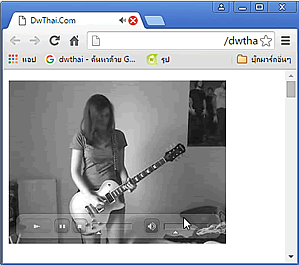Dreamweaver สามารถนำไฟล์ Media มาใช้งานได้หลากหลายรูปแบบ รูปแบบหนึ่งที่เราสามารถนำมาใช้ได้ คือ รูปแบบภาพเคลื่อนไหวในรูปแบบของ Flash Video หรือไฟล์ที่มีลักษณะเป็นภาพยนต์ใน Format ของ Flash นั้นเอง ซึ่งไฟล์ Flash Video นี้จะมีนามสกุลของไฟล์เป็น *.flv ครับ เช่น cartoon.flv เป็นต้น ดังนั้น ถ้าต้องการเรียนรู้ไปกับบทความนี้ ต้องทำการจัดเตรียมไฟล์ *.flv ไว้เสียก่อน *ด้านล่างนี้คือตัวอย่างครับ
ขั้นตอนการ Insert Flash Video ลงสู่เว็บเพจ เมื่อได้ทำการจัดเตรียมไฟล์ Flash Video (*.flv) เตรียมไว้แล้ว จากนั้นให้ปฏิบัติตามขั้นตอน ดังนี้
1. ทำการสร้างไฟล์เว็บเพจขึ้นมาใหม่ หรืออาจจะใช้ไฟล์เก่าที่เรามีความต้องการแทรกไฟล์ Flash Video ขึ้นมาก็ได้เช่นเดียวกัน
2. ไปที่ Insert ที่ Media เลือกไปที่ไอคอน Flash Video ดังรูป (CC : Insert -> Media -> Flash Video, CS5,CS6 : Insert -> Common -> Media -> FLV)
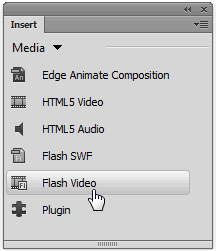
*Dreamweaver CC
3. จากนั้นโปรแกรมจะเปิดหน้าต่าง Insert FLV ให้เราทำการกำหนดค่าที่หน้าต่างนี้ ดังรูป
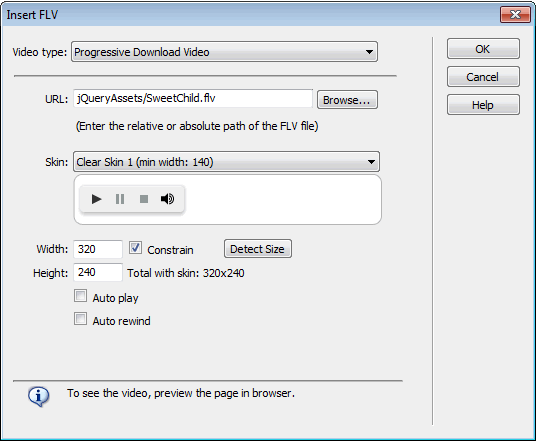
ที่หน้าต่างนี้ ให้เรากำหนดค่าต่าง ๆ ดังนี้
Video Type : Progressive Download Video
URL : ทำการ Browse.. เลือกไฟล์ FLV ที่เตรียมไว้
Skin : เลือกรูปแบบของ Control ตามต้องการ
Width, Height : กดที่ปุ่ม Detect Size เพื่อกำหนดขนาดแสดงผลเท่ากับขนาดวีดีโอของเรา เมื่อกำหนดได้แล้วกดปุ่ม OK
4. โปรแกรมจะทำการ Insert ไฟล์ Flash Video ลงที่หน้าเว็บเพจให้เรา ดังรูป
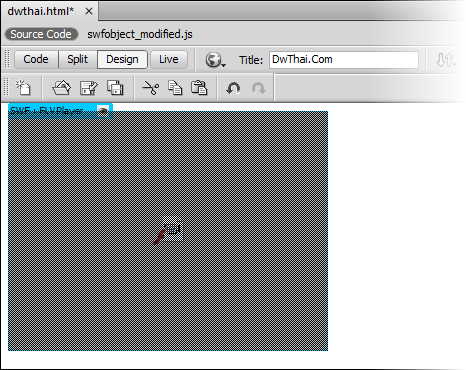
5. ทำการ Save และกด F12 เพื่อพรีวิวดูการแสดงผลกับ Web Browser ได้ดังรูป